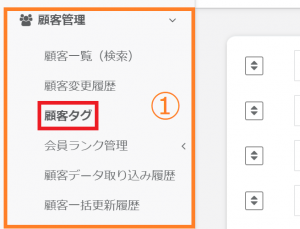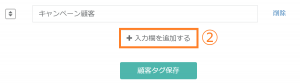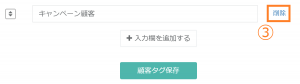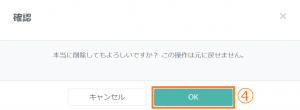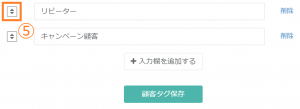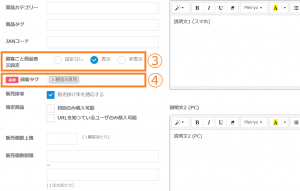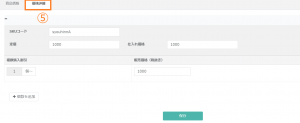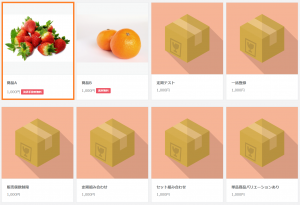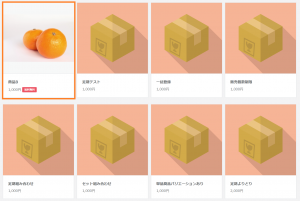顧客管理
顧客タグ
お客様情報にタグを追加することができます。
タグを利用することで#(ハッシュタグ)検索のように、ショップ様が設定したタグで検索ができます。
タグは管理画面のみで利用できるもので、ショップ画面には表示されません。
タグを利用することで#(ハッシュタグ)検索のように、ショップ様が設定したタグで検索ができます。
タグは管理画面のみで利用できるもので、ショップ画面には表示されません。
顧客タグ
顧客タグの設定
顧客タグの追加
顧客タグの削除
顧客タグの並び替え
顧客タグの設定保存
商品の表示・非表示設定
顧客ごとの商品表示設定
①顧客タグを利用して、特定の顧客のみに表示する商品を設定することができます。
以下より、顧客Aにのみ商品を表示する場合の流れをご説明いたします。【商品管理】>【単品商品】>「商品登録」をクリックします。
以下より、顧客Aにのみ商品を表示する場合の流れをご説明いたします。【商品管理】>【単品商品】>「商品登録」をクリックします。
③「顧客ごと商品表示設定」にて「表示」を選択します。
④「顧客タグ」にて顧客Aにのみ付与した顧客タグを指定します。
※【顧客管理】>【顧客タグ】にて該当の顧客タグを事前に登録しておく必要がございます。
※表示する顧客が複数の場合は、対象顧客がすべて含まれるように顧客タグを指定します。
⑤「価格詳細」の各項目を入力し、「保存」をクリックします。
⑥必須事項を入力し、「商品情報」の「保存」をクリックしますと、顧客Aにのみ表示される商品が登録されます。
※単品商品の表示設定をした場合、その単品商品のみ表示設定が反映されます。その商品を含むセット商品および定期コースに表示設定は反映されませんのでご注意ください。
※別途、【セット商品】【定期コース】で上記の手順で設定する必要があります。
顧客ごとの商品非表示設定
③「顧客ごと商品表示設定」にて「非表示」を選択します。
④「顧客タグ」にて顧客Aにのみ付与した顧客タグを指定します。
※【顧客管理】>【顧客タグ】にて該当の顧客タグを事前に登録しておく必要がございます。
※表示しない顧客が複数の場合は、対象顧客がすべて含まれるように顧客タグを指定します。
⑤「価格詳細」の各項目を入力し、「保存」をクリックします。
⑥必須事項を入力し、「商品情報」の「保存」をクリックしますと、顧客Aに表示されない商品が登録されます。
※単品商品の非表示設定をした場合、その単品商品のみ非表示設定が反映されます。その商品を含むセット商品および定期コースに非表示設定は反映されませんのでご注意ください。
※別途、【セット商品】【定期コース】で上記の手順で設定する必要があります。